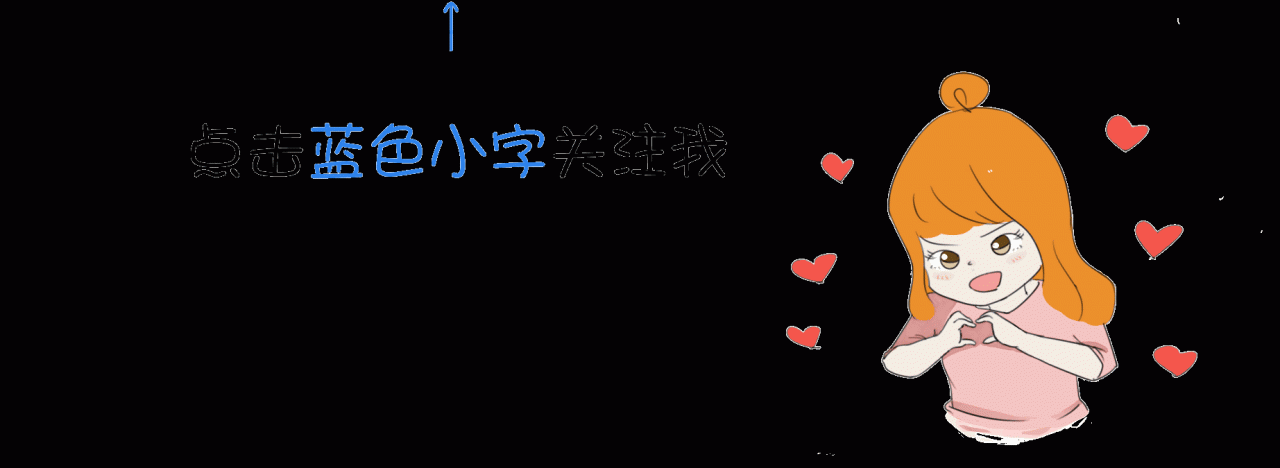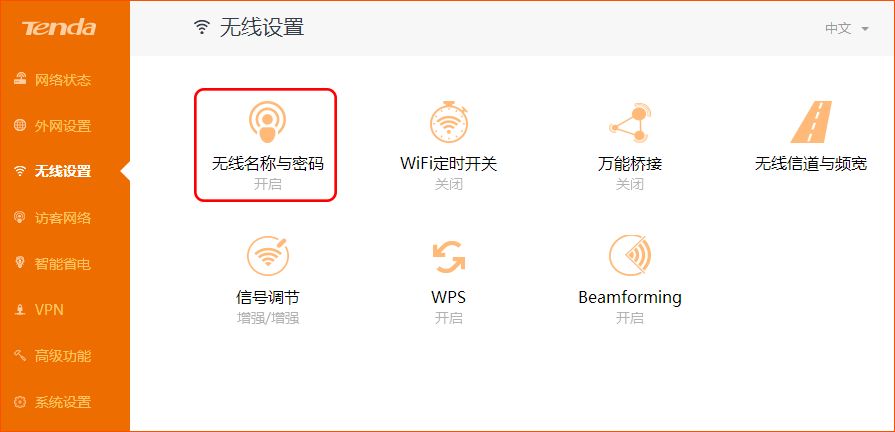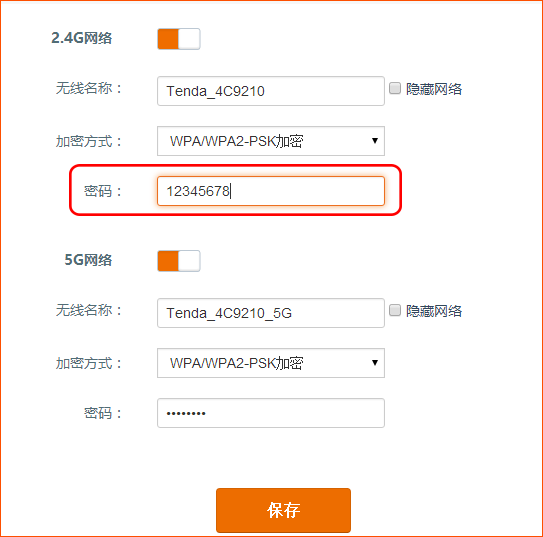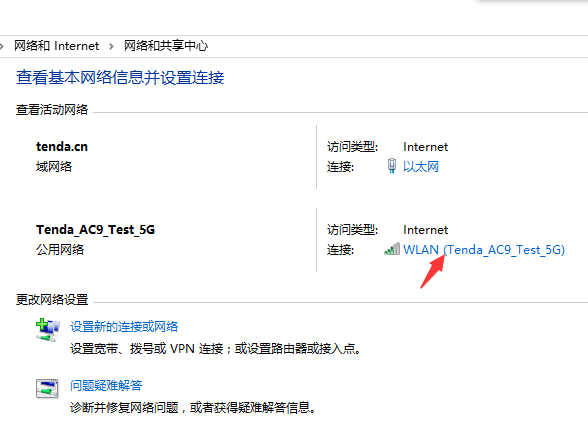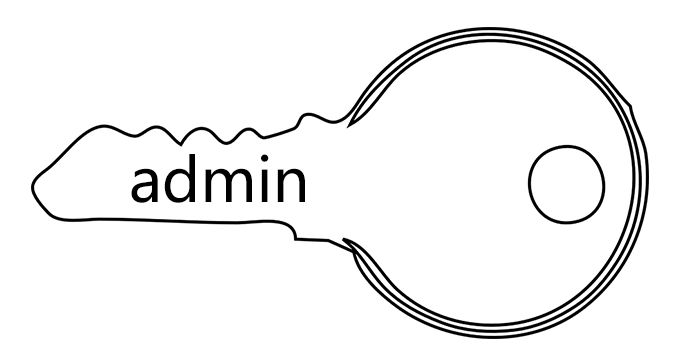路由器使用的时间久了
那些关于路由器的
WiFi密码、管理密码
通常就会被忘记
当朋友亲戚来家里做客需要连WiFi时
......
当路由器发生各种故障,需要进入界面设置时
......
那么当我们忘记路由器的密码时,要怎么办呢?
▼
WiFi密码忘记怎么办?
方法一:
1.在连接了路由器的电脑或手机中打开任意一个浏览器,在地址栏输入192.168.0.1(腾达路由器的默认管理IP地址),按Enter键,输入路由器管理密码登录界面。
2. 登录路由器设置界面后,点击无线设置—无线名称与密码,然后就可以查看到WiFi密码。
方法二:
如果你的路由器支持APP管理,你还可以直接在手机上打开Tenda WiFiAPP查看WiFi密码。
相关:路由器设置
方法三:
如果身边有笔记本电脑连接了路由器的WiFi,我们也可以在这个电脑上直接查看WiFi密码。
以windows10系统为例,进入网络和共享中心—在查看活动网络中找到连接的WiFi并点击—点击无线属性—选择安全—勾选显示字符就可以看到WiFi密码咯。
路由器登录密码忘记怎么办?
部分路由器出厂时,都有一个默认登录名称和密码,这个密码标注在路由器机身的贴纸上。
大多数品牌路由器默认的登录用户名和密码都是admin,腾达部分型号的路由器默认的登录密码为admin,而现在大多数型号(如:AC5/6/9/10/15/18、F9等等)的路由器默认没有登录密码,用户在第一次设置时可以根据提示设置登录密码。
WiFi密码和登录密码都忘记了怎么办?
解决办法只有一种,那就是把你的路由器恢复出厂设置(简称复位),按住RST(reset)的按钮或小孔10-15秒,直到路由器上所有的指示灯熄灭并重新亮起再松手即可。把路由器复位后,需重新登录路由器设置界面,然后设置相关上网参数和WiFi密码。
温馨提示:恢复出厂设置需谨慎,不懂设置路由器的亲请不要轻易尝试,不然怕你复位后上不了网。
更多惊喜,请戳阅读原文
以上就是“WiFi之家网”为你整理教程,希望能帮到你
原创文章,作者:192.168.1.1,如若转载,请注明出处:https://www.224m.com/184199.html